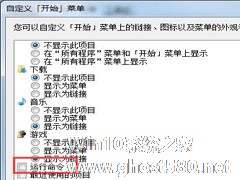-
Win7打开定时运行程序的方法
- 时间:2024-11-15 10:03:19
大家好,今天Win10系统之家小编给大家分享「Win7打开定时运行程序的方法」的知识,如果能碰巧解决你现在面临的问题,记得收藏本站或分享给你的好友们哟~,现在开始吧!
Win7系统的最多人在使用的一款系统,也深受人们的喜欢。我们在平时的工作或者生活中,有很多时候会需要电脑定时提醒功能。或在特定的时间,让计算机定时打开运行软件。那如何定时打开Win7系统需指定运行的程序呢?下面就和大家说一下Win7打开定时运行程序的方法。
方法如下:
1、点击开始,在搜索栏输入“任务计划程序”,然后回车,打开。
2、在右上方点击”创建基本任务“选项。

3、在弹出窗口中输入需要打开的软件的名称、描述信息(以打开QQ为例),完成后点击下一步。

4、进入后选择是怎样启动的方式,是每日、每月还是怎样,设置好后点击下一步,进入启动日期和时间的设置,完成后进入下一步。


5、再次进入后选择“启动程序”项目,点击下一步。

6、接着就是打开程序或者应用脚本,这里以QQ为例,点击浏览按钮找到QQ应用程序,然后点击下一步,再点击“完成“,即可在制定的时候打开固定的程序。


Win7打开定时运行程序的方法就给大家详细介绍到这里了。我们可以使用“任务计划”设置功能,让Win7系统实现定时自动执行,并且可以定制日常任务,让Win7按指定时间频率自动执行。
以上就是关于「Win7打开定时运行程序的方法」的全部内容,本文讲解到这里啦,希望对大家有所帮助。如果你还想了解更多这方面的信息,记得收藏关注本站~
【Win10系统之家★文章,未经允许不得转载!】
相关文章
-

Win7系统的最多人在使用的一款系统,也深受人们的喜欢。我们在平时的工作或者生活中,有很多时候会需要电脑定时提醒功能。或在特定的时间,让计算机定时打开运行软件。那如何定时打开Win7系统需指定运行的程序呢?下面就和大家说一下Win7打开定时运行程序的方法。
方法如下:
1、点击开始,在搜索栏输入“任务计划程序”,然后回车,打开。
2、在右上方点击”... -

Win7系统下打开某些程序的时候,可能会提示你的权限不足,无法打开。这个时候只要右键程序图标,然后选择以管理员身份运行就可以了。不过一直这样操作也比较麻烦。下面就来介绍一下一个永久让Win7管理员身份运行所有程序的方法。
操作步骤:
1、点击底端任务栏上的“Window”按钮,找到“计算机”。
2、右键单击“计算机”,进入&l -

相信大家都知道,运行某些程序的时候,如果不是以管理员身份运行的话是运行不了的,运行不了的话,系统就会出现提示窗口,如果大家不想电脑出现该提示窗口的话,那么就按照下面方法为Win7设置以管理员身份运行程序的方法。
方法步骤
一、对所有程序以管理员身份运行
1、右键单击桌面“计算机”,选择“管理”;
2、在页面左侧,依此打开“计算机管理(本... -
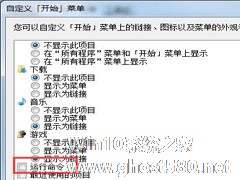
运行窗口是一个非常实用的小程序,可以帮助我们运行系统中的各种程序,只需同时按下“win+r”就可以轻松开启。有部分用户不习惯使用快捷键来开启运行窗口,但是在开始菜单中并没有运行这个选项,那么要如何添加到开始菜单中呢?下面小编就跟大家讲解一下Win7系统如何将运行窗口添加到开始菜单的方法。
详细如下:
1、首先在开始菜单,右击鼠标,点击属性。
2、在...